今天小编就来给大家讲解一下——如何打印PPT 幻灯片的备注页。
在PPT下方有一个备注页,我们应该如何单独打印这一页呢:
PPT演示文稿幻灯片中怎样添加目录页?
如果ppt演示文稿比较长,可以给每个章节添加目录页。那怎样添加目录页?下面给大家简单的介绍一下。第一步:设计制作ppt目录页如图:目录页是由索引和章节内容组成的,并且用竖线分割
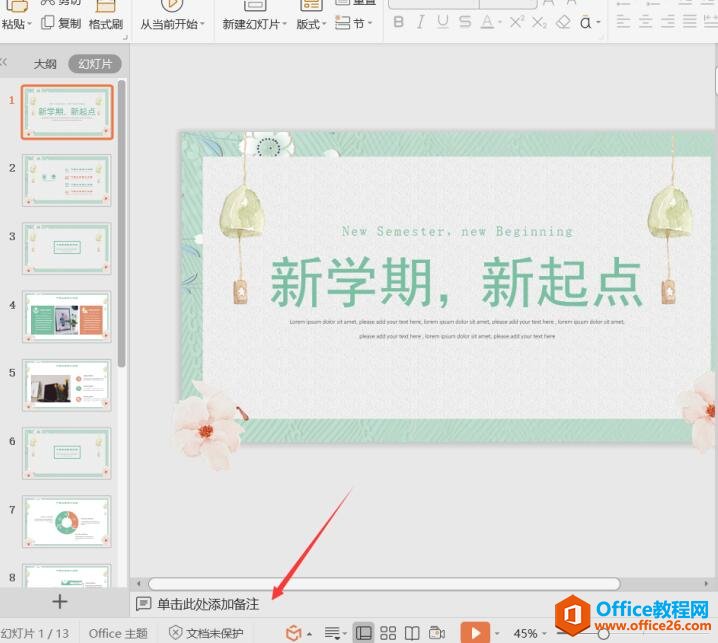
第一步,我们点击文件,在下拉列表中点击打印,然后在右侧列表中点击打印:
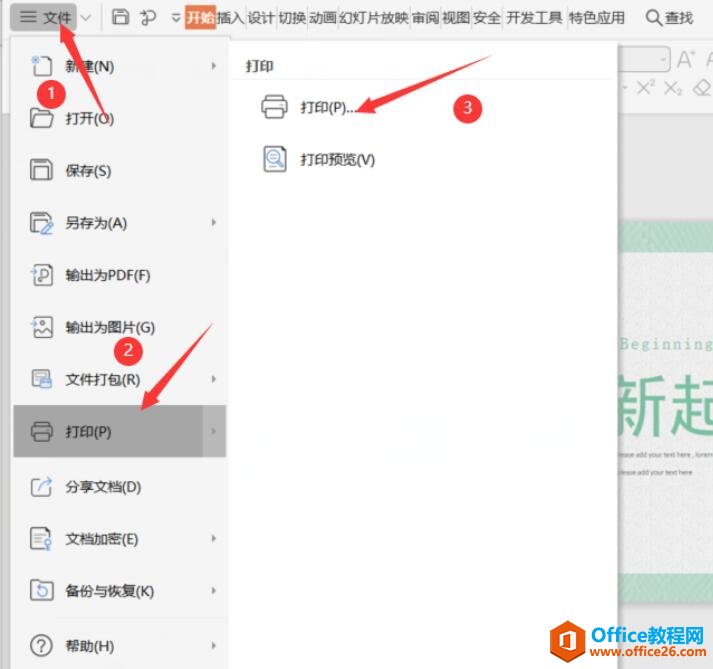
然后这个时候会弹出一个打印的对话框,我们只需要在弹出的对话框中,将原先的打印内容更改为备注页然后再点击确定就可以了:
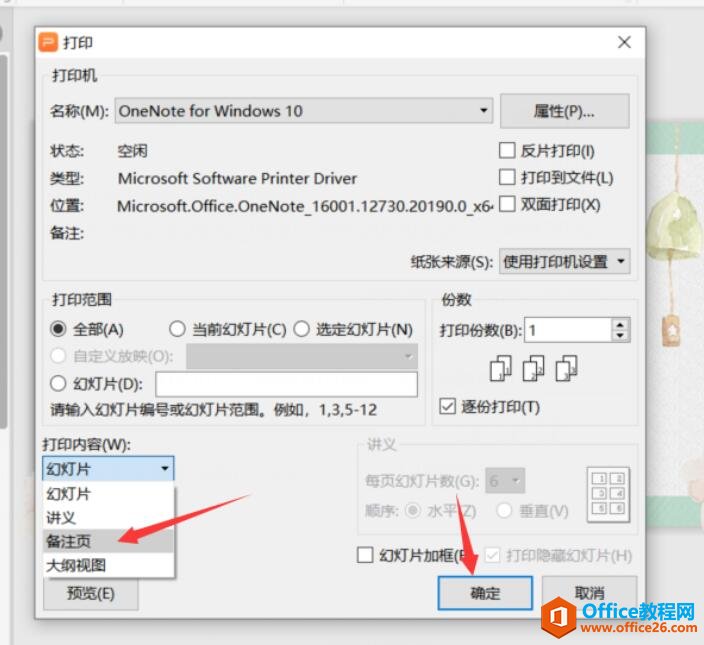
这样打印的就是备注页了:
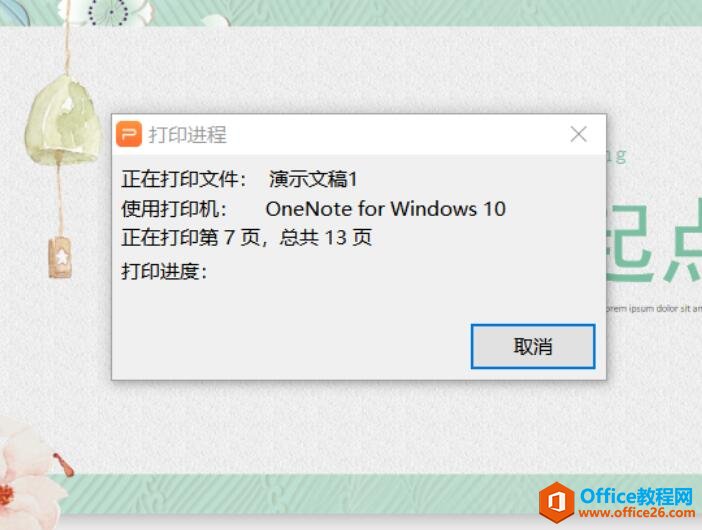
如何打印PPT 幻灯片的备注页的下载地址:
PPT演示文稿幻灯片中怎样添加备注
大家知道,PPT演示文稿是由多张幻灯片组成的,每一张幻灯片的下面都有备注,在备注中可以输入文字说明。问:幻灯片备注有什么特点?答:在普通视图中可以看见备注,而在放映状态下看






